
Kinemaster - "Android" vaizdo redaktorius, kurį galima atsisiųsti nemokamai "Google Play App Store". Taip pat yra mokama PRO versija (3 doleriai). Naudojant nemokamą programos versiją apatiniame dešiniajame vaizdo įrašo kampe bus vandens ženklo programa. Deja, redaktorius nėra rusų kalba (ir daugeliui, kiek aš žinau, tai yra rimtas trūkumas), bet viskas yra tikrai paprasta.
Naudojant vaizdo redaktoriaus kinemaster
Naudodami "Kinemaster", galite lengvai redaguoti vaizdo įrašą (tuo pačiu metu, funkcijų sąrašas yra gana plati) "Android" telefonuose ir tabletėse ("Android" 4.1 4.1 versija 4.1 - 4.4, palaikymas pilnam HD vaizdo įrašui nėra visuose įrenginiuose). Rašydami šią peržiūrą naudoju nexus 5.
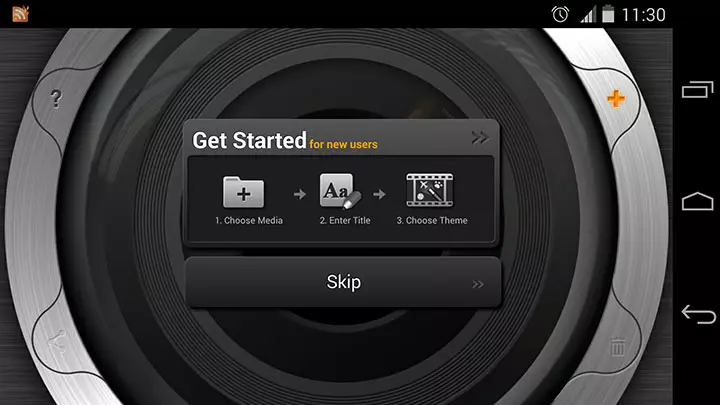
Įdiegus ir vykdant programą, pamatysite rodyklę su "Start Here" užrašu, rodantį naują projekto kūrimo mygtuką. Dirbdami su pirmuoju projektu, kiekvienas vaizdo redagavimo žingsnis lydės užuominą (kuris net net nuobodu).
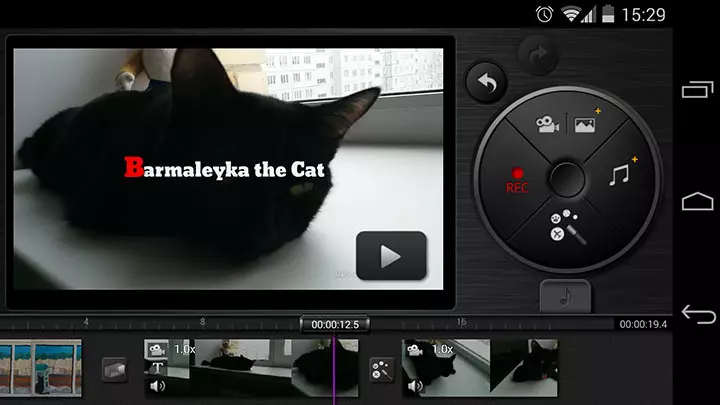
Vaizdo redaktoriaus sąsaja yra glausta: keturi pagrindiniai mygtukai pridėti vaizdo ir vaizdų, įrašymo mygtuką (galite rašyti garso, vaizdo, kilimo nuotrauka), pridėti garso mygtuką į savo vaizdo įrašą ir, galiausiai, vaizdo efektus.
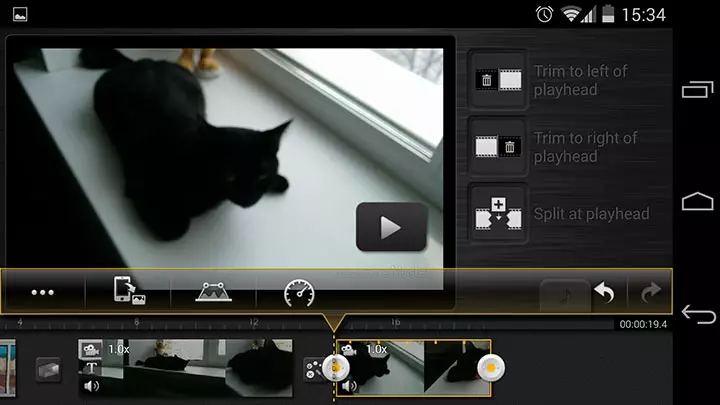
Programos apačioje visi elementai rodomi laiko juostoje, iš kurios bus sumontuotas galutinis vaizdo įrašas, kai pasirinksite bet kurį iš jų, pasirodo įrankiai atlikti tam tikrus veiksmus:
- Poveikio ir teksto pridėjimas į vaizdo įrašą, apipjaustymas, atkūrimo greičio nustatymas, garsas vaizdo įraše ir kt.
- Pereinamojo laikotarpio parametrų keitimas tarp volų, perėjimo trukmės, vaizdo efektų nustatymas.
Jei spustelėsite piktogramą su užrašo piktograma, tada visi jūsų projekto garso takeliai bus atidaryti: jei norite, galite konfigūruoti atkūrimo greitį, pridėti naujų takelius arba įrašykite balso lydimą naudodami "Android" mikrofono įrenginį.
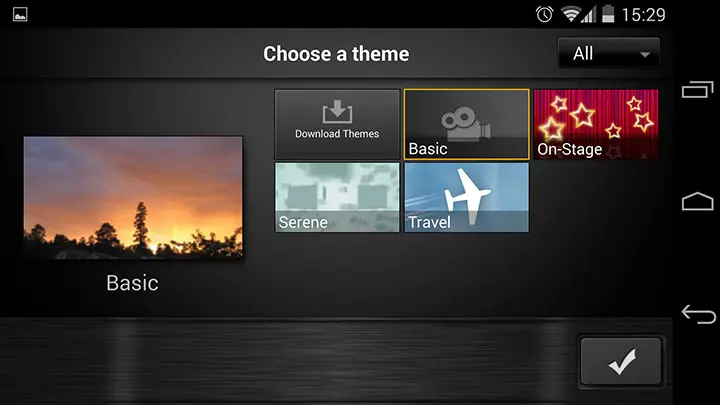
Taip pat redaktoriuje yra iš anksto įdiegtos "temos", kuri gali būti naudojama visiškai į galutinį vaizdo įrašą.
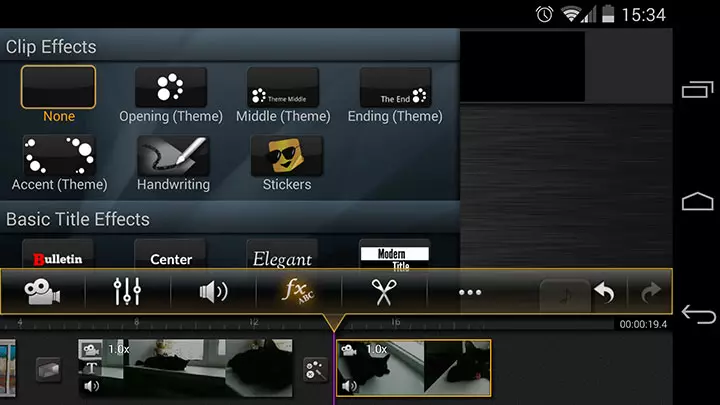
Apskritai, apie funkcijas, man atrodo, kad viskas: Iš tiesų viskas yra labai paprasta, tačiau ji yra veiksminga, todėl pridedant ypač ir nieko: tiesiog pabandykite.
Aš sukūriau savo video (keletą minučių), aš negalėjau rasti ilgą laiką, kaip išgelbėti tai, kas atsitiko. Turite spustelėti "Atgal" ant pagrindinio redaktoriaus ekrane, po kurio "Share" mygtukas (piktograma kairėje žemiau), tada pasirinkite Eksporto parametrai - Visų pirma, vaizdo raiška - Full HD, 720P arba SD.
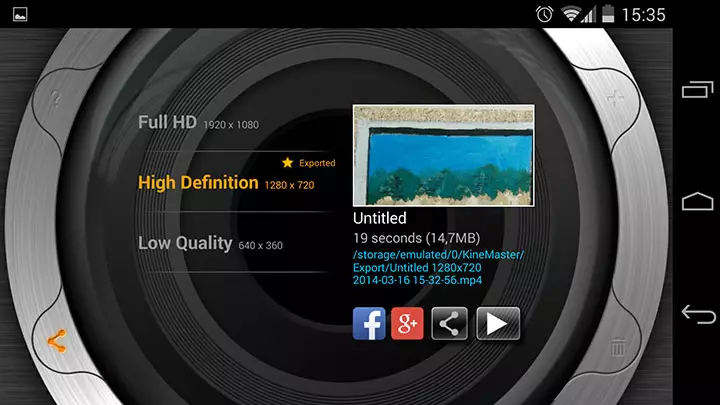
Eksportuojant nustebino atvaizdavimo greitį - 18 sekundžių vaizdo įrašas 720p rezoliucijoje, su poveikiu, teksto ekrano užsklandos buvo vizualizuotos 10 sekundžių - tai yra telefone. Turiu lėtesnį "Core I5". Žemiau yra tai, kas įvyko dėl mano eksperimentų šiame "Android", kompiuteris, skirtas šio vaizdo įrašo kūrimui nebuvo naudojamas visai.
Paskutinis dalykas, kurį galima pažymėti, yra: Dėl kokios nors priežasties mano standartiniame žaidėju ("Media Player Classic") vaizdo įrašas rodomas neteisingai, tarsi jis yra "sulaužytas", visuose kitie - paprastai. Matyt, kažkas su kodekais. Vaizdo įrašas išsaugomas MP4.
Atsisiųskite nemokamą vaizdo redaktorių kinemaster su "Google Play" https://play.google.com/store/apps/details?id=com.nexstreaming.app.Pad.Kinemasterfree
